Какво да правите, когато приложението за съобщения виси или се срива след надстройка на Mojave (09.15.25)
Приложението Messages значително улеснява изпращането и получаването на iMessages на вашия работен плот за потребителите на Mac. Не е нужно да хващате телефона си, само за да изпратите или да отговорите на съобщение. Просто отворете приложението Messages, въведете съобщението си и го изпратете точно както го правите на телефона си.
Някои потребители на Mac обаче са срещнали критична грешка при отваряне на приложението Messages след актуализиране до Mojave . Приложението Messages виси или се срива след надстройка на Mojave, което прави невъзможно потребителите да четат съобщенията си или да изпращат отговор. Поради тази грешка приложението Messages замръзва, не може да се синхронизира, няма да зарежда нови съобщения, затъва в състоянието на актуализиране или изобщо няма да се отваря.
Този проблем обикновено се придружава от следното съобщение за грешка:
Възникна вътрешна грешка в съобщенията.
Възникна проблем със съобщенията. Трябва да излезете и да отворите Messages отново.
Излизането от приложението обаче не помага. Потребителите, които са срещнали тази грешка, съобщават, че едно и също съобщение ще се появява всеки път, когато се опитват да отворят приложението. Те съобщиха за тази грешка на Apple Support и екипът я призна за грешка, свързана с Mojave. Някои от тях се опитаха да се понижат до High Sierra и не откриха грешка при използване на приложението Messages.
Инженерите в Apple вече са наясно с грешката и работят върху кръпка, за да разрешат проблема. Няма актуализация кога ще бъде публикувана официалната корекция. Вместо да чакате официалната корекция, можете да използвате решенията по-долу, за да разрешите този проблем.
Как да коригирате съобщения при сривове на приложения след актуализация на MojaveАко приложението ви Messages замръзне след актуализация на Mojave, първата стъпка, която трябва да направите, е да излезете и да излезете напълно от приложението. Принудително прекратете съобщенията, ако е необходимо. Изтриването на нежеланите файлове на вашия Mac с помощта на Outbyte MacRepair би улеснило и ускорило отстраняването на неизправности. След това рестартирайте своя Mac, за да опресните macOS, преди да започнете да поправяте приложението Messages.
Поправка # 1: Излезте и след това влезте обратно в приложението си Messages. 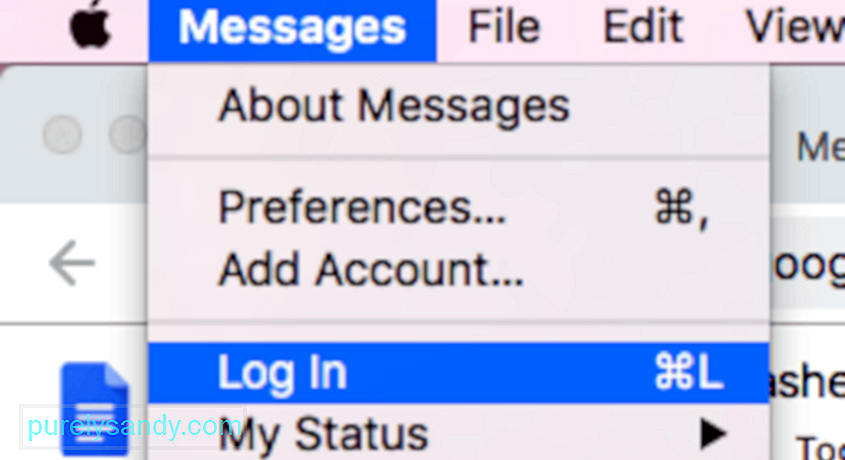
Ако можете да отворете приложението за съобщения, излезте от акаунта си, като щракнете върху Съобщения в горното меню. От падащото меню кликнете върху Изход . Затворете приложението напълно, след което го стартирайте отново. Влезте отново, като кликнете върху Съобщения & gt; Вход . Вашите съобщения трябва да бъдат презаредени след влизане. Огледайте се, за да видите дали всичко работи добре. Ако срещнете някакъв проблем, преминете към другите поправки по-долу.
Поправка # 2: Проверете настройките за дата и час.Неправилната информация за дата и час може да доведе до действие на приложението Messages. Проверете настройките за дата и час, за да се уверите, че съответстват на вашето местоположение, особено след голяма актуализация на системата. Има случаи, когато тези настройки са засегнати по време на актуализацията, причинявайки грешки не само за приложението Messages, но и за други програми.
За да проверите това:
След като се уверите, че компютърът ви има правилните дата и час, рестартирайте операционната си система и проверете дали приложението Messages е нормално.
Поправка # 3: Стартирайте в безопасен режим.Временните файлове, инсталационният софтуер и други системни кешове все още могат да се съхраняват във вашия Mac след актуализация. Рестартирането в безопасен режим може да помогне за премахването на тези ненужни файлове, които може да пречат на процесите на вашия Mac.
За да стартирате в безопасен режим, изпълнете следните стъпки:
Приложението Messages съхранява информация в различни местоположение на вашия Mac. Всички тези файлове трябва да бъдат изтрити, за да може приложението ви да започне от нулата и да се отърве от всякакви грешки, които го измъчват.
За да изтриете тези файлове, следвайте стъпките, изброени по-долу:
- com.apple.imagent.plist
- com.apple.imessage.bag.plist
- com.apple.imservice.iMessage.plist
- com.apple.iChat.AIM.plist
- com.apple.iChat.Jabber.plist
- com.apple.iChat.plist
- com.apple.iChat.StatusMessages.plist
- com.apple.iChat.Yahoo.plist
- Caches / com.apple.imfoundation.IMRemoteURLConnectionAgent
- Caches/com.apple.Messages
- Containers/com.apple.corerecents.recentsd
- Containers/com.apple.soagent
- Containers / com .apple.iChat / Data / Library / Caches
- IdentityServices
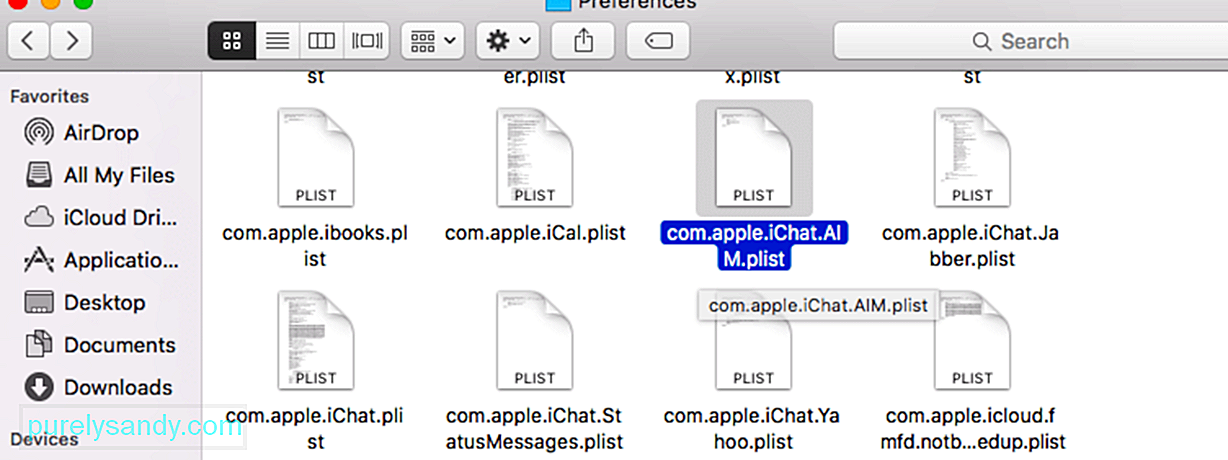
Затворете всичко и рестартирайте вашия Mac. Стартирайте приложението Messages, за да видите дали сега работи правилно.
Поправка # 5: Деактивирайте Messages в настройките на iCloud.Подобно на iPhoto Library, Messages в iCloud гарантира, че всичките ви съобщения се синхронизират на всичките ви устройства . Няколко потребители обаче отбелязаха, че грешката изглежда е причинена от тази функция.
За да деактивирате тази функция на вашия Mac, следвайте инструкциите по-долу:
Затворете Messages и отворете отново приложението, за да видите дали това решение работи.
Последни мислиМоже да бъде досадно, когато приложението Messages виси или се срива след надстройка до Mojave, защото не можете да четете или изпращате съобщения на вашия Mac. Въпреки това, справянето с дефектно вградено приложение за macOS, като Messages, може да бъде сложно, защото не можете просто да деинсталирате и да го инсталирате повторно. Ако опитате да преместите Messages в кошчето, ще получите съобщение за грешка, в което се казва, че не можете да деинсталирате приложението, защото е критична част от системата macOS.
Вместо да чакате Apple да поправи тази грешка, можете да опитате заобиколните решения, предложени по-горе, за да накарате приложението си Messages да работи отново безпроблемно.
YouTube Video.: Какво да правите, когато приложението за съобщения виси или се срива след надстройка на Mojave
09, 2025

